Uso de la ventana “Operaciones de tempo”.
La ventana “Operaciones de tempo” se utiliza para editar cambios de tempo y para crear otros nuevos. La ventana muestra automáticamente el área que se ha seleccionado para editar, y los cambios se muestran de forma gráfica, en tiempo real, según se procesa la curva de tempo, de forma que se puede ver lo que está sucediendo.
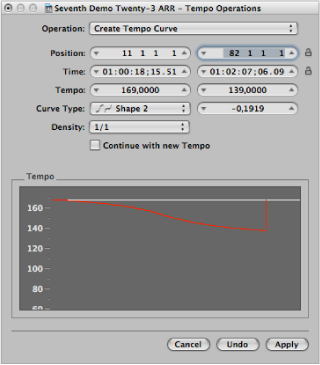
Seleccione Opciones > Tempo > “Operaciones de tempo” en la barra de menús principal (o use el comando de teclado “Abrir Operaciones de tempo”
Con la tecla Control pulsada, haga clic en el botón Sincronizar de la barra de transporte (si está visible) y seleccione “Abrir Operaciones tempo” en el menú de función rápida.
Creación de curvas de tempo en la ventana “Operaciones de tempo”
La operación “Crear curva de tempo” permite crear numerosos eventos de cambio de tempo con solo unos pocos parámetros, y proporciona un cambio general suave en el tempo.
Utilice el campo Posición o Tiempo para definir el área en la que debe tener lugar el cambio de tempo: el campo de la izquierda define el punto inicial de la curva, y el campo de la derecha el punto final.
Introduzca los tempos inicial y final en la línea Tempo.
Seleccione un tipo de curva.
El menú local “Tipo curva” ofrece tres tipos de curvas de tempo. Cada uno de estos tipos ofrece un parámetro Curvatura (el campo situado a la derecha del menú local “Tipo curva”), que determina si el tempo debe acelerarse o ralentizarse, en función de si se introducen valores de curvatura positivos o negativos.
Ajuste el parámetro Curvatura.
Altere la concentración de eventos de tempo gráficos con el parámetro Densidad.
Los valores de 1/8 y más finos solo deben usarse si son realmente necesarios (con cambios de tempo muy lentos o rápidos, por ejemplo). No seleccione una resolución superior a 1/8 o más fina solo para hacer la curva más suave. Esto produce un innecesario aumento de proceso y la creación de más eventos de tempo de los necesarios.
Mientras se cambian los valores, la curva de tempo (que se calcula a partir de los ajustes de tempo realizados) se muestra en rojo.
Nota: La opción “Continuar con nuevo tempo” determina si el tempo original se reanuda cuando finaliza la curva de tempo (sin seleccionar) o si se mantiene el nuevo tempo (el último evento de cambio de tempo de la curva) (seleccionado).
Haga clic en Aplicar cuando haya terminado.
Creación de tempo constante en la ventana “Operaciones de tempo”
La operación “Crear tempo constante” crea un tempo constante en el área seleccionada. El ajuste por omisión asigna un tempo medio a la sección del proyecto seleccionada (basada en los eventos de cambio de tempo).
Si desea eliminar todas las variaciones de tempo entre dos puntos sin cambiar el tiempo SMPTE de la posición situada más a la derecha, haga clic en el botón Aplicar.
No hay que olvidar la casilla “Continuar con nuevo tempo”, que mantiene el nuevo tempo o vuelve al inicial.
Escalado de los cambios de tempo en la ventana “Operaciones de tempo”
La operación “Aplicar cambios de tempo existentes proporcionalmente” altera proporcionalmente los cambios de tempo existentes. Esto permite acelerar una sección entera de un proyecto, sin perder las relaciones entre los cambios posteriores de tempo dentro del área. El cambio se realiza por porcentaje: los valores de porcentaje positivos aceleran las secciones, y los negativos las ralentizan.
Expansión de las curvas de tempo en la ventana “Operaciones de tempo”
La operación “Extender curva de tempo existente” extiende o comprime una curva de tempo existente. Los parámetros Posición o Tiempo se utilizan para definir el punto inicial del área que se desea cambiar. Se puede introducir o bien el nuevo punto final de la curva de tempo como una posición de compás o valor SMPTE, o bien ajustar un valor de Estirar para la curva (como porcentaje).
Reducción de los cambios de tempo en la ventana “Operaciones de tempo”
Los campos Posición o Tiempo definen los puntos inicial y final del área a procesar. El campo Densidad determina el número de eventos de tempo que quedarán por compás después del proceso. Se pueden seleccionar valores entre un evento de cambio de tempo por compás (1/1) y 32 por compás (1/32).
Variación aleatoria del tempo en la ventana “Operaciones de tempo”
Utilice los parámetros Posición o Tiempo para definir los puntos inicial y final del área a procesar. Utilice “Asignar tempo aleatoriamente” para determinar la cantidad de desviación del tempo actual, en tiempos por minuto (bpm).
El parámetro Densidad define la frecuencia con la que se producen los nuevos eventos de tempo. Se pueden seleccionar valores entre una (1/1) y 32 veces (1/32) por compás.